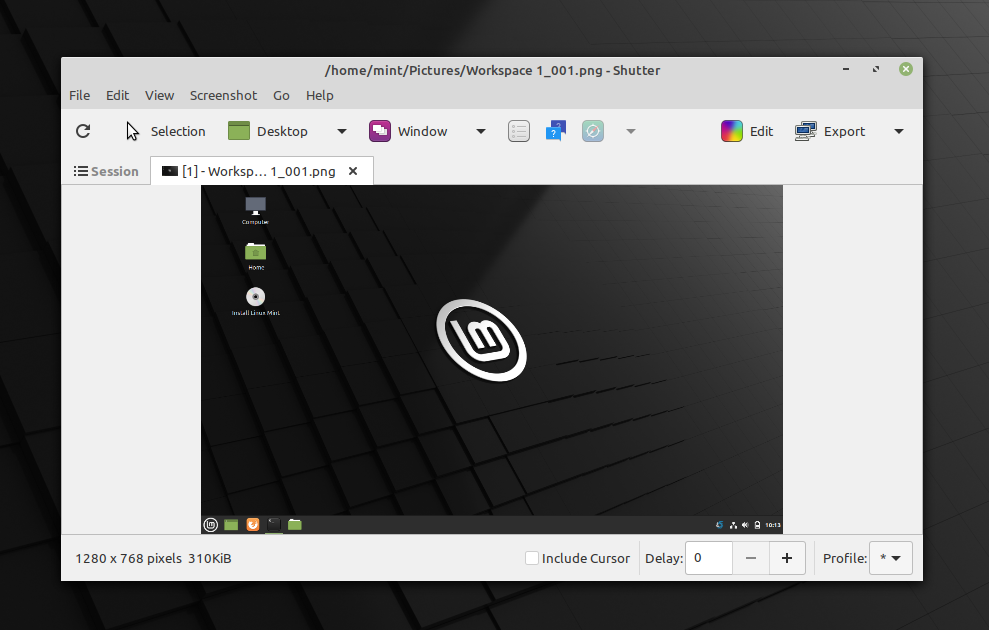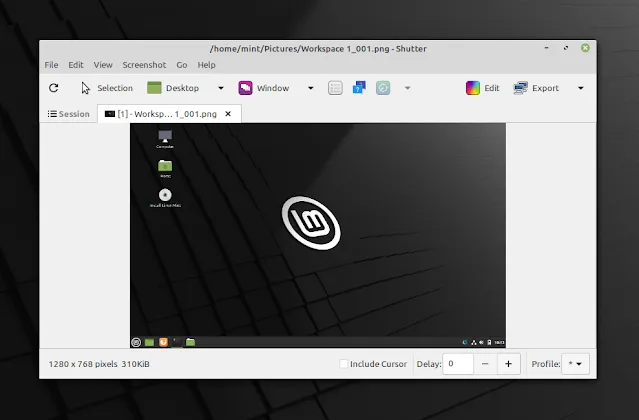
Il PPA ufficiale di Shutter è stato ripreso! Dato che stavo già mantenendo un PPA per lo strumento di screenshot di Shutter e gli sviluppatori dello strumento stavano cercando qualcuno che mantenesse il PPA ufficiale di Shutter, hanno pensato che l’avrei mantenuto.
Così d’ora in poi aggiornerò il PPA ufficiale di Shutter con nuove versioni. In questo momento, il PPA ufficiale di Shutter ha l’ultimo Shutter (che è stato portato su GTK3) per Ubuntu 21.04 e 20.04 (LTS) e distribuzioni Linux basate su queste versioni di Ubuntu, come Pop!_OS 21.04 o 20.04 o Linux Mint 20. X. Puoi anche utilizzare il PPA per installare il pacchetto gnome-web-photo (questo dipende però dalle vecchie librerie) che consente a Shutter di acquisire schermate del sito Web.
Se stavi usando Linux Uprising Shutter PPA, rimuovilo e aggiungi il Shutter PPA ufficiale. Tuttavia, continuerò ad aggiornare il PPA Linux Uprising Shutter per un po’ di tempo (rispecchiato dal PPA ufficiale), per ottenere gli aggiornamenti a coloro che non lo leggono. Ci sono istruzioni verso la fine dell’articolo su come rimuovere il PPA Linux Uprising Shutter e aggiungere il PPA ufficiale.
Non conosci Shutter? Questo è uno strumento di screenshot del desktop che può acquisire uno screenshot del desktop completo, un monitor, un’area rettangolare o una finestra (e facoltativamente anche siti Web), con un ritardo opzionale. Puoi quindi modificare facilmente lo screenshot con il suo editor integrato, che consente di ritagliare l’immagine e aggiungere vari elementi di annotazione come testo, linee, frecce, evidenziazioni, forme e persino censurare parti dello schermo.
 |
| Editor/annotatore di screenshot dell’otturatore |
Lo strumento include anche plug-in che consentono di applicare un effetto allo screenshot (ad es. distorsione a barilotto, seppia, filigrana, ecc.), azioni integrate che possono essere attivate dopo aver acquisito uno screenshot e altre funzionalità.
Lo screenshot, così com’è stato preso o dopo che è stato modificato, può quindi essere caricato su Imgur, Dropbox o altri servizi di hosting di immagini, direttamente da Shutter.
Potrebbero piacerti anche gli strumenti di screenshot di Ksnip o Flameshot.
L’applicazione ha continuato a utilizzare Gtk2 fino a poco tempo fa e per questo motivo è stata rimossa dai repository ufficiali di alcune distribuzioni Linux, tra cui Debian / Ubuntu. Con la versione 0.96, rilasciata nel maggio 2021, Shutter è stato portato su GTK3, ma ci vorrà del tempo prima che le distribuzioni Linux inizino a offrirlo nuovamente nei loro repository.
Fino ad allora (e se c’è una versione Shutter più recente nel PPA), se usi Ubuntu o una distribuzione Linux basata su Ubuntu (Linux Mint, Pop!_OS, ecc., basata su Ubuntu 20.04 LTS o 21.04), puoi usare il PPA ufficiale di Shutter per installare l’ultima versione dello strumento di screenshot di Shutter.
È importante notare che Shutter non supporta ancora Wayland!
Puoi aggiungere il PPA Shutter ufficiale e installare lo strumento su Ubuntu 21.04 o 20.04 e distribuzioni Linux basate su queste versioni di Ubuntu (Linux Mint 20.x, Pop!_OS 20.04 o 21.04, ecc.) utilizzando:
sudo add-apt-repository ppa:shutter/ppa
sudo apt update #this is no longer needed on Ubuntu but its required on Linux Mint
sudo apt install shutterPuoi anche installare l’optional gnome-web-photo (che dipende da alcune vecchie librerie) da questo PPA per acquisire schermate complete del sito Web con Shutter:
sudo apt install gnome-web-photoPer avere un’icona nella barra delle applicazioni quando si utilizza GNOME Shell con l’estensione Ubuntu AppIndicators, viene installato il pacchetto PPA gir1.2-appindicator3-0.1 come pacchetto “consigliato” (non come dipendenza rigida, quindi non è forzato su tutti gli ambienti desktop). Nel caso in cui ti manca l’icona nella barra delle applicazioni, controlla se hai il gir1.2-appindicator3-0.1 pacchetto installato e, se non lo è, installalo:
sudo apt install gir1.2-appindicator3-0.1
Se vuoi rimuovere Linux Uprising Shutter PPA (poiché non verrà mantenuto a lungo; usa invece il Shutter PPA ufficiale come menzionato sopra), puoi usare il seguente comando:
sudo add-apt-repository -r ppa:linuxuprising/shutterNon usi Ubuntu o una distribuzione Linux basata su Ubuntu? Vedere le istruzioni per l’installazione di Shutter per altre distribuzioni Linux.